Aide et FAQ
Bienvenue dans l’espace d’aide d’ADDIGO. Vous y trouverez des questions fréquemment posées et des instructions pour les fonctions les plus importantes. Si vous avez une question que vous ne trouvez pas dans l’espace d’aide, veuillez contacter notre service d’assistance technique. ADDIGO Support.
Manuels
Tutoriels
En raison de l’extension du support multilingue de l’application, l’importation a été réglée sur une nouvelle norme (RFC 4180). Cela signifie que les libellés des champs doivent désormais être fournis en anglais.
Chaque fichier CSV à importer doit être encodé en UTF-8. Chaque fichier doit contenir exactement une ligne d’en-tête avec les étiquettes de champ correspondantes. Une virgule ou un point-virgule peut être utilisé comme séparateur. Les guillemets doubles doivent être utilisés comme délimiteur de texte (fielddelimiter).
Libellés de champs possibles pour les fichiers CSV.
Clients
kdnr – Numéro de client
firmname – Nom de l’entreprise
gender – Sexe (0 – aucun, 1 – M., 2 – Mme)
title – Titre
firstname – Prénom
lastname – Nom
email – Courriel
phone – Téléphone
fax – Fax
street – Rue
house – Numéro de maison
zip – Code postal
city – Ville
url – Site web
Matériaux et services
nr – No.
title – Titre
description – Description
pricetype – Type de prix (0 – correspond à « N/A », 1 – correspond à « Fixed price », 2 – correspond à « Per unit »)
unittype_id – Unité de mesure
price – Prix
tax – TVA
Projets
nr – No.
title – nom
field1 – Description
Collaborateurs
nr – N0.
gender – Salutation (0 – none, 1 – Mr., 2 – Mrs.)
firstname – Premier nom
lastname – Dernier nom
email – Email
position – Position
Exemples
Clients, séparés par des virgules
« entreprise », »sexe », « titre », « prénom », « nom », « email », « téléphone », « portable », « fax », « rue », « maison », « zip », « ville », « url »,
« 2 », »entreprise XY », »1″, » », »Hans », »Arbre », »email@mail.zy », »0123456789″, »01987654321″, » », »Test », »1″, »12345″, »London », » »
Matériaux ; séparés par des points-virgules :
« no »; »titre »; »description »; »type de prix »; »type d’unité_id »; »prix »; »tax »
« M-12345″; »Matériau 12345″; »Description du matériel 12345″; »2″; »m »; »123.45″; »19″
Projets ; séparés par des points-virgules
« no », »titre », »field1″, »field2″
« 1 », »Projet 1″, »Description du projet »
« 2 », »Projet 2″, »Description du projet 2″,“1“
Remarque concernant les guillemets dans le contenu du texte.
Si des guillemets sont utilisés dans le contenu des champs, chaque guillemet doit être échappé par un guillemet supplémentaire.
Exemples
« Hotel « »Ibis » » Hambourg » correspond au contenu du champ : Hôtel « Ibis » Hambourg
il en va de même pour la représentation de l’unité pouces (« )
En raison de l’extension du support multilingue de l’application, l’importation a été réglée sur une nouvelle norme (RFC 4180). Cela signifie que les libellés des champs doivent désormais être fournis en anglais.
Chaque fichier CSV à importer doit être encodé en UTF-8. Chaque fichier doit contenir exactement une ligne d’en-tête avec les étiquettes de champ correspondantes. Une virgule ou un point-virgule peut être utilisé comme séparateur. Les guillemets doubles doivent être utilisés comme délimiteur de texte (fielddelimiter).
Libellés de champs possibles pour les fichiers CSV.
Clients
kdnr – Numéro de client
firmname – Nom de l’entreprise
gender – Sexe (0 – aucun, 1 – Mr., 2 – Mrs.)
title – Titre
firstname – Prénom
lastname – Nom
email – Courriel
phone – Téléphone
fax – Fax
rue – Rue
house – Numéro de maison
zip – Code postal
city – Ville
url – Site web
Matériaux et services
nr – No.
title – Titre
description – Description
pricetype – Type de prix (0 – correspond à « N/A », 1 – correspond à « Fixed price », 2 – correspond à « Per unit »)
unittype_id – Unité de mesure
price – Prix
tax – TVA
Projets
nr – No.
title – nom
field1 – Description
Employés
nr – N0.
gender – Formule d’appel (0 – aucun, 1 – M., 2 – Mme)
firstname – Prénom
lastname – Nom de famille
email – Email
position – Position
Exemples
Clients, séparés par des virgules
« kdnr », « firmname », « gender », « title », « firstname », « lastname », « email », « phone », « mobile », « fax », « street », « house », « zip », « city », « url »
« 2 », »Firma XY », »1″, » », »Hans », »Baum », »email@mail.zy », »0123456789″, »01987654321″, » », »Teststr. », »1″, »12345″, »London », » »
Matériaux ;
séparés par des points-virgules :
« nr » ; « title » ; « description » ; « pricetype » ; « unittype_id » ; « price » ; « tax »
« M-12345 » ; « Material 12345 » ; « Beschreibung von Material 12345 » ; « 2 » ; « m » ; « 123.45 » ; « 19 »
Projets ; séparés par des points-virgules
« nr », »title », »field1″, »field2″
« 1 », « Projekt 1 », « Description du projet »
« 2 », « Projekt 2 », « Description du projet 2 », « 1 »
Remarque concernant les guillemets dans le contenu du texte.
Si des guillemets sont utilisés dans le contenu des champs, chaque guillemet doit être échappé par un guillemet supplémentaire.
Exemples
« Hôtel « »Ibis » » Hambourg » correspond au contenu du champ : Hotel « Ibis » Hambourg
il en va de même pour la représentation de l’unité pouces (« )
« 3/4″ » Tube fileté » correspond au contenu du champ : 3/4″ Tube fileté
Your Content Goes Here
Your Content Goes Here
Your Content Goes Here
Your Content Goes Here
Questions sur Addigo
Pour utiliser l’application ADDIGO Service Report, vous avez besoin d’un smartphone ou d’une tablette avec un système d’exploitation iOS ou Android.
Pour utiliser la fonction email (envoi des rapports de service par email), vous avez besoin d’une connexion internet fonctionnelle et d’un compte email configuré sur votre smartphone/tablette.
Pour utiliser ADDIGO Cockpit, il vous suffit de disposer d’un appareil équipé d’un navigateur internet et d’une connexion internet fonctionnelle.
Oui, le Cockpit ADDIGO est un logiciel basé sur le web qui fonctionne avec tous les navigateurs web actuels sur tous les systèmes d’exploitation.
Oui, l’application fonctionne hors ligne. Pour se synchroniser avec le Cockpit et envoyer des rapports par email, vous avez besoin d’une connexion internet et d’un compte email configuré sur votre smartphone/tablette.
Cependant, le Cockpit ADDIGO, en tant qu’application web cryptée https, nécessite un accès en ligne.
Oui, le Cockpit ADDIGO a été spécialement développé pour la gestion centralisée et simple de tous les annuaires (clients, services, matériels, etc.), des commandes/rapports et des modèles pour l’utilisation du Rapport de Service ADDIGO sur plusieurs smartphones/tablettes.
Vous pouvez ajouter des images aux rapports en tant que documentation, preuve, etc. (dans la version standard, cette fonction est payante dans la boutique, elle est incluse dans la licence cockpit).
Vous pouvez éditer les images – sur l’écran directement après avoir sélectionné/pris la photo, vous pouvez dessiner des marqueurs sur l’image ou ajouter des titres et des descriptions.
Un PDF peut être créé dans l’application dans la vue du rapport. Une fois que vous avez cliqué sur « Créer un PDF », le document PDF apparaît. Vous pouvez alors le sélectionner en double-cliquant et l’agrandir à l’aide de la fonction de zoom tactile. Double-cliquez à nouveau pour revenir au document complet.
Vous pouvez également utiliser l’application ADDIGO Servicereport à titre privé. Pour des raisons juridiques, nous ne pouvons malheureusement pas vendre le Cockpit ADDIGO à des particuliers.
Vous pouvez obtenir la version complète de l’application ADDIGO via votre compte dans l’app/play store correspondant. Vous pouvez acheter des licences annuelles pour le Cockpit ADDIGO après l’enregistrement. Les options de paiement sont Paypal et la carte de crédit.
L’application ADDIGO Servicereport peut être téléchargée gratuitement sur l’App Store (version iOS). Une version pour les systèmes d’exploitation Android peut être téléchargée gratuitement sur le Google Play Store.
Vous trouverez un aperçu des licences pour le Cockpit ADDIGO sous ADDIGO licences. Vous pouvez vous enregistrer gratuitement sur cockpit.addigo.de et tester ADDIGO gratuitement pendant 30 jours. Si vous décidez d’utiliser ADDIGO pendant cette période, il vous suffit de sécuriser la licence appropriée dans le cockpit sous « Licences ».
Oui, vous trouverez le paramètre correspondant sous « Paramètres » > « App ». Cliquez sur « Modifier » et vous verrez la sous-rubrique « Rapports signés ».
App : Bien sûr ! Dans la version gratuite Smart Basic, vous pouvez ajouter un logo dans les paramètres PDF. Si vous souhaitez intégrer votre papier à en-tête, la version Smart Pro vous offre cette possibilité.
Cockpit : Pour ajouter un logo ou un en-tête dans le Cockpit, vous pouvez le faire sous Paramètres / Mise en page. Vous y trouverez des options pour télécharger et personnaliser votre logo ainsi que votre en-tête.
Oui, il est très facile de dupliquer des entrées de temps individuelles ou une journée entière avec différentes entrées de temps dans l’application sous « Temps de travail ». Pour ce faire, glissez votre doigt vers la gauche sur le jour ou l’entrée correspondante et tapez sur le champ gris. Sélectionnez le jour ou la période correspondants auxquels ces horaires doivent s’appliquer et cliquez sur Enregistrer.